如何将Linux上的cpolar内网穿透设置成 - > 开机自启动
前言
我们将cpolar安装到了Ubuntu系统上,并通过web-UI界面对cpolar的功能有了初步了解。当然cpolar除了web-UI界面操作,也能通过Ubuntu系统的命令行进行操作。不过这种操作方式相对抽象,因此对电脑操作有一定基础要求,同时因为没有输入cpolar账号,因此需要输入相应账号的token码进行使用账号者识别,并进行单独的开启自启动设置。现在,就让我们来看看如何进行设置吧。
一、进入命令行模式
首先自然是在Ubuntu桌面右键,选择“在终端中打开”,进入命令行模式。
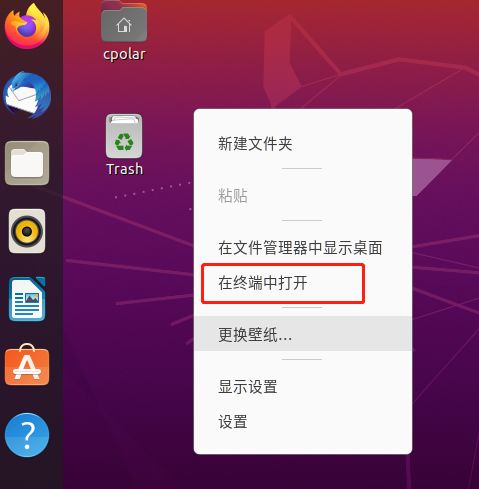
二、输入token码
进入命令行模式后,我们先输入token码(token码位于cpolar服务器端“仪表盘”界面、“连接您的账户”位置),让cpolar服务器端知道是谁在使用客户端,并对该客户端给予相应的权限。
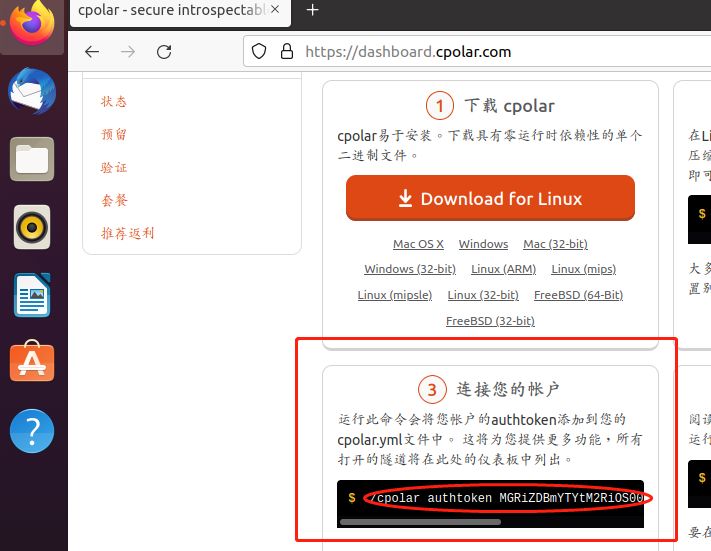
输入token码的命令为:
cpolar authtoken (此处为上图红圈标出的复杂字符串,每个用户均不同)

三、输入内网穿透命令
在输入token码后,cpolar客户端会将输入的token码记入本地配置文件中,而我们再次使用时也就不必重复输入token码。为确定我们的token码输入无误,可以输入一个简单的内网穿透命令,进行一次小测试。输入命令,要求cpolar建立一条临时数据隧道
cpolar http 8080
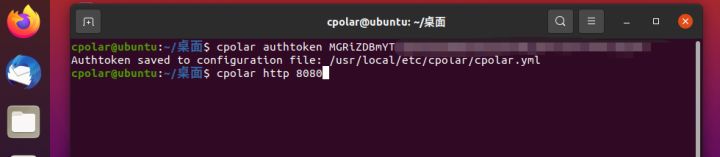
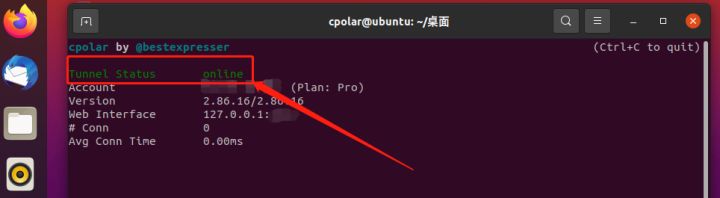
如上图所示,cpolar会向用户发回数据隧道建立的相关信息,包括在cpolar注册使用的用户名、软件套餐类型、本地地址等信息,同时还会发回红框所示的“online”信息,证明cpolar已经成功与服务器取得联系。
在完成token码的设置后,我们可以继续对cpolar的开机自启动进行设置。同样在命令行界面,输入命令
sudo systemctl enable cpolar
由于我们使用的是sudo命令,因此会要求输入Ubuntu的系统级密码才能执行

输入正确的开机密码后,cpolar就能设置为开机自启动状态。如何验证cpolar设置成功呢?自然是重启一次~
在Ubuntu系统重启后,直接在命令行界面输入命令
sudo systemctl status cpolar
查看cpolar的服务状态,只要显示如下信息,就说明cpolar在重启后自动启动成功。
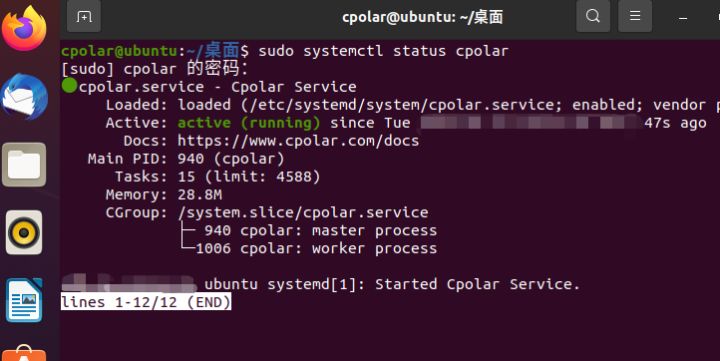
经过几步简单的操作,cpolar就能在Ubuntu系统上通过登录认证,并且设置其为开机自启动操作,方便我们使用cpolar的数据隧道进行拓展应用。如果您对cpolar的使用有任何疑问,欢迎与我们联系,我们必将为您提供力所能及的协助。当然也欢迎加入cpolar的VIP官方群,共同探索cpolar的无限潜能。
转载自cpolar极点云文章:[将Linux上的cpolar内网穿透配置为开机自启动](将Linux上的cpolar内网穿透配置为开机自启动 - cpolar 极点云)